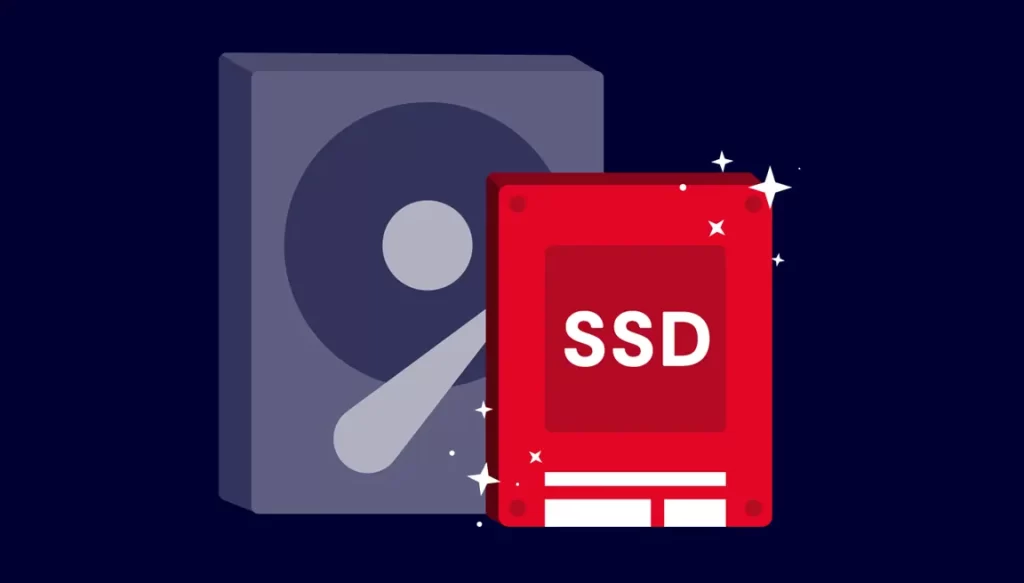🛡پاکسازی امن اطلاعات لپتاپ قبل از فروش — از HDD تا SSD:راهنمای حرفهای

آیا زمان آن رسیده که لپتاپ قدیمی خود را به یک مدل جدیدتر ارتقا دهید یا آن را به فروش برسانید؟ تبریک میگوییم! اما قبل از اینکه دستگاه را به دست خریدار جدید بسپارید، حیاتیترین و امنیتآورترین گام را باید بردارید: پاکسازی امن اطلاعات لپتاپ.
حذف معمولی فایلها یا فرمت سریع درایو، برای حفظ حریم خصوصی شما کافی نیست. دادههای شما، حتی پس از حذف، به راحتی توسط نرمافزارهای بازیابی اطلاعات قابل استخراج هستند.
این راهنمای جامع و حرفهای، تمام جزئیات لازم برای حذف دائمی اطلاعات از روی هر دو نوع هارد دیسک سنتی (HDD) و درایوهای حالت جامد مدرن (SSD) را به شما ارائه میدهد تا با خیالی آسوده، لپتاپ خود را واگذار کنید.
🔑 اقدامات ضروری قبل از پاکسازی امن اطلاعات لپتاپ
تلاش برای پاکسازی امن اطلاعات لپ تاپ بدون انجام اقدامات اولیه، میتواند منجر به از دست رفتن دادههای مهم یا بروز مشکلات قانونی برای لایسنس نرمافزارهای شما شود.
۱. تهیه نسخه پشتیبان کامل از لپتاپ (Full Backup) برای جلوگیری از از دست رفتن دادهها
اولین و مهمترین گام، بکاپ گرفتن از تمام فایلها، اسناد، تصاویر و ویدئوهای مهم است. در صورت امکان، از ایمیج کامل سیستمعامل خود یک نسخه پشتیبان تهیه کنید تا در صورت نیاز بتوانید محیط کاری خود را روی دستگاه جدید بازیابی نمایید.
- ابزارهای پیشنهادی: استفاده از ابزارهای داخلی ویندوز (System Image) یا نرمافزارهای تخصصی مانند Acronis True Image یا Macrium Reflect.
- مکان ذخیرهسازی: هارد اکسترنال پرسرعت یا ذخیرهسازی ابری رمزنگاریشده (Encrypted Cloud Storage) برای ذخیره اطلاعات لپتاپ.
۲. لغو مجوز و غیرفعالسازی نرمافزارهای پولی (Deauthorization)
بسیاری از نرمافزارهای پولی (مانند Adobe Creative Cloud، Microsoft Office، و لایسنس بازیها) به تعداد مشخصی دستگاه محدود شدهاند. اگر مجوز را در لپتاپ قدیمی خود لغو نکنید، ممکن است نتوانید آنها را روی دستگاه جدیدتان نصب کنید.
- بررسی حسابهای کاربری: وارد حساب کاربری سازنده نرمافزار (مانند وبسایت ادوبی یا مایکروسافت) شوید و لیست دستگاههای مجاز را بررسی و دستگاه فعلی را حذف کنید.
- iTunes و سایر سرویسها: حتماً از اپلیکیشنهایی که از سیستم مدیریت حقوق دیجیتال (DRM) استفاده میکنند، خارج شوید.
🎵 در مورد سرویسهایی مانند iTunes، حتماً قبل از حذف اطلاعات، حساب را Deauthorize کنید تا از قفل شدن حساب جلوگیری شود.
۳. خروج کامل از حسابهای کاربری و مرورگرها
قبل از واگذاری یا فروش لپتاپ استوک، حتماً از تمام حسابهای کاربری ابری و محلی (Local) خارج شوید تا هیچ دسترسی ناخواستهای باقی نماند.
مراحل پیشنهادی:
- 🔸 خروج از حساب Microsoft / Google / Apple: حساب اصلی سیستمعامل را به حالت Local Account تغییر دهید.
- 🔸 پاکسازی مرورگرها: تمام رمزهای ذخیرهشده در مرورگرها (Chrome، Firefox، Edge و...) را حذف کنید و از ابزارهای مدیریت پسورد خارج شوید.
⚠️ توجه: انجام ندادن این مراحل پیش از پاکسازی امن اطلاعات ممکن است باعث از دست رفتن دادههای حساس یا مشکلات در فعالسازی نرمافزارها شود.
💾 تفاوتهای حیاتی در پاکسازی امن اطلاعات لپتاپ بین HDD و SSD
قبل از اینکه روش پاکسازی امن را اجرا کنید، باید بدانید نوع حافظهی لپتاپ (HDD یا SSD) مستقیماً روی نحوهی حذف کامل دادهها تأثیر میگذارد.
ساختار فیزیکی هارد دیسکهای مکانیکی (HDD) و درایوهای حالت جامد (SSD) کاملاً متفاوت است و این موضوع، رویکرد ما در حذف دائمی اطلاعات را تغییر میدهد. استفاده از روش HDD برای SSD نه تنها کند است، بلکه میتواند عمر مفید درایو را کاهش دهد.
۱. 🧩 پاکسازی امن در HDD (هارد دیسک مکانیکی)
در HDD، پاک کردن امن به معنای بازنویسی دادههای قدیمی با الگوهایی از دادههای تصادفی یا ثابت (صفر/یک) است.
- چگونگی بازیابی اطلاعات: در HDD، پس از حذف، اطلاعات فقط علامتگذاری میشوند که قابل بازنویسی هستند.
- الگوریتمهای پرکاربرد :
- DOD 5220.22-M: یک استاندارد نظامی ایالات متحده که شامل ۳ تا ۷ مرحله بازنویسی است. این الگوریتم بسیار امن است اما زمانبر است.
- Gutmann: شامل ۳۵ مرحله بازنویسی است که امروزه برای هاردهای مدرن، بیش از حد و غیرضروری است.
- Random Data (تک مرحلهای): در هاردهای مدرن، اغلب یک یا سه مرحله بازنویسی با دادههای تصادفی، به دلیل افزایش تراکم دیسک، کاملاً کافی و امن است.
- نرمافزارهای توصیه شده برای HDD :
- DBAN (Darik's Boot and Nuke): رایگان، مبتنی بر بوت (Bootable)، و یکی از بهترین نرم افزار پاکسازی اطلاعات برای حذف دائمی هارد دیسک.
- Eraser: نرمافزاری رایگان با رابط کاربری گرافیکی برای ویندوز که از الگوریتمهای بازنویسی قوی استفاده میکند.
۲. ⚡ پاکسازی امن در SSD (درایو حالت جامد)
SSDها از حافظهی فلش استفاده میکنند و ساختار ذخیرهسازی آنها با HDD متفاوت است. در نتیجه، روشهای سنتی پاکسازی (مثل بازنویسی چندباره) در SSD کارایی ندارد و حتی میتواند عمر درایو را کاهش دهد.
- Secure Erase (حذف امن): این فرمان مستقیماً به کنترلر SSD دستور میدهد تا تمام سلولهای ذخیرهسازی را با سرعت بالا و به صورت کامل، به حالت اولیه (Erase Block) برگرداند. این روش امنترین، سریعترین و بهترین راه برای روش Secure Erase SSD است.
- فرمان TRIM: در طول استفاده عادی، سیستمعامل با فرمان TRIM به SSD میگوید که کدام بلوکهای داده حذف شده و آماده پاکسازی هستند. اما برای فروش، Secure Erase کاملتر است.
- نرمافزارهای توصیه شده برای SSD :
- ابزارهای سازنده: Samsung Magician، Crucial Storage Executive، Intel Solid State Drive Toolbox. این ابزارها قابلیت Sanitize یا Secure Erase را مستقیماً ارائه میدهند.
- Parted Magic: یک دیسک لایو (Live CD/USB) مبتنی بر لینوکس که شامل ابزار HDDErase برای اجرای فرمان Secure Erase است.
هشدار:
استفاده از ابزارهای عمومی برای پاکسازی SSD ممکن است باعث خرابی Firmware یا از بین رفتن جدول تخصیص بلوکها شود. همیشه از ابزار رسمی برند SSD استفاده کنید.
اگر قصد دارید پس از پاکسازی یا فروش لپتاپ، حافظه دستگاه را ارتقا دهید، پیشنهاد میکنیم راهنمای ارتقای رم و SSD لپتاپ را مطالعه کنید تا بهترین انتخاب را داشته باشید.
📊 مقایسه سریع HDD و SSD از نظر امنیت پاکسازی
در انتخاب روش پاکسازی امن، نوع حافظه نقش مهمی دارد. هاردهای HDD با بازنویسی چندمرحلهای پاک میشوند، اما SSDها به دلیل ساختار فلش NAND نیاز به Secure Erase سختافزاری دارند تا دادهها بهطور کامل و غیرقابلبازیابی حذف شوند. جدول زیر تفاوتهای اصلی این دو نوع حافظه را نشان میدهد.
| ویژگی | HDD | SSD |
|---|---|---|
| نوع حافظه | مغناطیسی | فلش NAND |
| روش پاکسازی امن | بازنویسی چندمرحلهای | Secure Erase سختافزاری |
| سرعت اجرای فرایند | پایینتر | بسیار سریعتر |
| امکان بازیابی پس از پاکسازی | تقریباً غیرممکن | غیرممکن در Secure Erase صحیح |
| ریسک آسیب در روش اشتباه | کم | زیاد (در صورت استفاده از overwrite) |
💻 اجرای گامبهگام پاکسازی امن اطلاعات در لپتاپهای ویندوز 10، ویندوز 11 و مکبوک

در این بخش یاد میگیرید چگونه بهصورت گامبهگام، اطلاعات لپتاپ خود را در سیستمعاملهای ویندوز 10، ویندوز 11 و macOS به شکل کاملاً امن و غیرقابلبازیابی پاک کنید.
این راهنما برای کاربرانی که قصد فروش یا واگذاری لپتاپ استوک یا دست دوم خود را دارند، حیاتی است تا از نشت اطلاعات شخصی جلوگیری شود.
🪟 ویندوز (Windows 10/11): ریست فکتوری با پاکسازی عمیق
در نسخههای مدرن ویندوز، گزینهی Reset this PC بهترین روش برای انجام پاکسازی امن اطلاعات ویندوز و حذف دائمی دادهها از لپتاپهای استوک است.
- دسترسی به بخش بازیابی:
مسیر زیر را طی کنید:
Settings > System (یا Update & Security) > Recovery > Reset this PC - انتخاب گزینه مناسب:
گزینهی Remove everything (حذف همه چیز) را انتخاب کنید. - فعالسازی پاکسازی عمیق:
در مرحله بعد، گزینهی “Remove files and clean the drive” را انتخاب کنید.
این گزینه با بازنویسی دادهها، پاکسازی امن اطلاعات لپتاپ ویندوز 10 و ویندوز 11 را تضمین میکند و مانع بازیابی دادهها میشود. - تأیید و اجرا:
روی Reset کلیک کنید. سیستم چندین بار درایو را بازنویسی کرده و سپس ویندوز را مجدداً نصب میکند.
این روش، سریعترین و مطمئنترین گزینه برای حذف دائمی دادهها از لپتاپهای ویندوزی است.
🍏 مکبوک (macOS): پاکسازی محتوا و تنظیمات (Secure Erase MacBook)
در مکبوکهای مدرن دارای تراشههای Apple Silicon یا T2 Security Chip، قابلیت Erase All Content and Settings سادهترین روش برای Secure Erase MacBook است.
- غیرفعال کردن iCloud و Find My:
قبل از هر چیز، از حساب کاربری iCloud خارج شوید و گزینهی Find My Mac را خاموش کنید. - اجرای فرآیند پاکسازی:
به System Settings / System Preferences بروید و گزینهی Erase All Content and Settings را انتخاب کنید. - مزیت امنیتی:
این فرآیند کلیدهای رمزنگاری ذخیرهشده در SSD را حذف میکند و باعث میشود درایو بهطور کامل غیرقابلخواندن شود — روشی ایدهآل برای پاکسازی امن اطلاعات لپتاپ مکبوک. - مکهای قدیمیتر (بدون تراشه T2):
دستگاه را در حالت Recovery Mode (Command + R) بوت کنید.
سپس در نرمافزار Disk Utility، درایو اصلی را Erase کرده و macOS را مجدداً نصب کنید.
🔐 روش نهایی برای اطمینان ۱۰۰٪: رمزنگاری درایو (Full Drive Encryption)
اگر هنوز نگران امنیت دادههای خود هستید، این روش ترکیبی را اجرا کنید:
- رمزنگاری کامل درایو:
در ویندوز از BitLocker و در macOS از FileVault استفاده کنید تا درایو لپتاپ بهطور کامل رمزنگاری شود. - اجرای پاکسازی امن:
پس از رمزنگاری، یکی از روشهای Secure Erase یا ریست فکتوری بالا را انجام دهید.
در این حالت، علاوه بر حذف دادهها، کلید رمزگشایی اطلاعات نیز از بین میرود و عملاً هیچ راهی برای بازیابی دادهها باقی نمیماند.
این روش یکی از پیشرفتهترین و مطمئنترین شیوههای پاکسازی امن اطلاعات لپتاپ استوک یا دست دوم محسوب میشود.
✅ نتیجه این بخش
با اجرای مراحل فوق در ویندوز 10، ویندوز 11 یا macOS، اطلاعات شما بهصورت رمزنگاریشده، امن و غیرقابلبازیابی حذف خواهند شد.
این مراحل، ضروریترین اقدام پیش از فروش یا واگذاری لپتاپ استوک هستند تا از هرگونه نشت اطلاعات شخصی جلوگیری شود.
🔬 نکات امنیتی پیشرفته برای پاکسازی کامل اطلاعات لپتاپ

برای فروش لپ تاپ با بالاترین سطح امنیت و اطمینان، باید نکات پیشرفتهتر را نیز در نظر گرفت.
۱. حذف فایلهای سیستم عامل باقیمانده
حتی پس از ریست فکتوری، ممکن است در بخشهایی از هارد دیسک (مانند Swap File یا Hibernate File) که سیستمعامل استفاده میکرده، ردپایی از دادههای قدیمی بماند.
- Temporary Files و Swap Files: نرمافزارهای تخصصی پاکسازی (مانند CCleaner - Wipe Free Space) میتوانند بخشهای خالی هارد دیسک را مجدداً با دادههای تصادفی بازنویسی کنند تا از عدم بازیابی این فایلهای موقت اطمینان حاصل شود.
۲. بررسی بایوس/UEFI و حذف رمزهای BIOS
اگر برای بایوس یا UEFI لپتاپ خود رمز عبور (Firmware Password) تنظیم کردهاید، حتماً آن را غیرفعال کنید.
- Reset to Factory Defaults: وارد تنظیمات BIOS/UEFI شوید و گزینه "Load Setup Defaults" یا "Reset to Factory Settings" را اجرا کنید تا تمام تنظیمات شخصیسازی شده شما حذف شوند.
۳. تمیزکاری فیزیکی و آمادهسازی برای فروش
یک لپتاپ تمیز، علاوه بر افزایش قیمت فروش، نشاندهنده احترام به خریدار است.
- تمیز کردن فنها و خروجی هوا: با یک اسپری هوای فشرده، گرد و غبار داخل فنها و خروجیهای هوا را تمیز کنید (اگر در این زمینه تجربه ندارید، بهتر است به یک متخصص بسپارید).
- تمیز کردن صفحه نمایش و کیبورد: از محلولهای مخصوص و دستمالهای میکروفایبر استفاده کنید.
در استانداردهای رسمی و بینالمللی درباره روشهای پاکسازی امن اطلاعات این چنین میخوانیم:
در فرآیند پاکسازی عمیق اطلاعات، حتی پس از ریست فکتوری، برخی دادههای حساس ممکن است در نواحی پنهان هارد یا SSD باقی بمانند. به همین دلیل استفاده از ابزارهای تخصصی و رعایت استانداردهای بینالمللی برای حذف غیرقابلبازیابی اطلاعات ضروری است.
برای آشنایی کامل با استانداردهای رسمی پاکسازی امن، میتوانید راهنمای معتبر NIST SP 800-88 را مطالعه کنید.
📈 نتیجهگیری: فروش امن لپتاپ پس از پاکسازی کامل اطلاعات
پاکسازی امن اطلاعات لپتاپ قبل از فروش، نه یک پیشنهاد، بلکه یک ضرورت امنیتی در دنیای دیجیتال امروز است.
تفاوت در مکانیسم ذخیرهسازی دادهها بین HDD (نیازمند بازنویسی چند مرحلهای) و SSD (نیازمند فرمان Secure Erase) ایجاب میکند که با روشهای تخصصی اقدام کنید.
با پیروی از این راهنمای حرفهای و استفاده از ابزارهای قدرتمند یا قابلیتهای داخلی سیستمعامل با گزینه پاکسازی عمیق، میتوانید مطمئن باشید که اطلاعات حساس شما به طور کامل و دائمی حذف شده و دیگر قابل بازیابی نخواهند بود.
برای آشنایی کامل با نحوه عملکرد SSD و نکات مهم مربوط به نگهداری و عملکرد آن، پیشنهاد میکنیم مقاله نکات مهم هارد SSD لپتاپ را نیز مطالعه کنید.